Comment mettre en miroir votre écran Android sur PC avec Chromecast
- 1. Qu’est-ce que Chromecast ?
- 2. Les fonctionnalités de Chromecast
- 3. Les étapes de mise en miroir
- 4. Appareils Android pris en charge
- 5. Fonctionnalités de diffusion avancées
Au fil du temps, la technologie est en concurrence avec elle et cet article sur Chromecast vous expliquera comment cela fonctionne et comment mettre en miroir votre écran Android sur un PC avec Chromecast. Chromecast est une technologie très pratique et ce sera une grande partie de l’avenir. Pour en savoir plus sur Chromecast, les Chromecast recommandés et son fonctionnement, continuez à lire cet article informatif.
Si vous avez un appareil Android et que vous souhaitez mettre en miroir (partager) l’écran sur votre PC, cela peut être fait en quelques étapes simples, mais pour ce faire, cela dépend de l’appareil Android que vous avez et de la source sur laquelle vous le projeterez. , qu’il s’agisse d’un téléviseur ou d’un PC. Le Chromecast recommandé pour refléter votre écran Android sur votre PC est All cast, Koushik Dutta’s Mirror qui est fourni avec la plupart des appareils Android ou peut être téléchargé, et pour les personnes qui utilisent des Roms personnalisés, le Screencast cyanogen Mod 11 peut être utilisé. Il est très important que AllCast Receiver soit installé sur le PC qui reflétera l’écran de l’appareil Android, car ce logiciel permet d’activer toutes les fonctionnalités de mise en miroir du côté récepteur.
1. Qu’est-ce que Chromecast ?
Chromecast est une forme de technologie moderne établie et gérée par Google, qui permet à un individu de projeter ou d’afficher tout ce qu’il a sur l’écran de son appareil Android sur un écran secondaire tel qu’un PC ou un téléviseur. Plus intéressant, Chromecast n’est qu’un petit appareil qui peut être branché sur le port HDMI d’un PC pour permettre une diffusion facile sur un écran plus grand. La capacité s’appelle la mise en miroir et elle est très répandue dans la société d’aujourd’hui. Chromecast est très pratique car parfois les individus ne peuvent pas être dérangés par un petit écran mobile s’ils regardent un film, par exemple ou jouent à leurs jeux préférés tels que FIFA 2015. La technologie de Chromecast est possible grâce à l’application Chrome pour PC et mobile Android. appareils à ce jour. Chromecast permet de diffuser toutes vos activités mobiles préférées directement sur l’écran de votre PC.
2. Les fonctionnalités de Chromecast
• Chromecast fonctionne avec la majorité des applications – Vous n’avez pas à vous soucier des applications disponibles lors de l’achat et de la configuration de Chromecast. Cela fonctionne avec une énorme quantité d’applications, que vous voudrez probablement diffuser et refléter sur votre grand écran. Des applications telles que Netflix, HBO, Google Music, Youtube, IheartRadio et Google Play sont entièrement capables de se refléter sur votre PC sans tracas, car leur configuration ne prend que quelques étapes.
• Embellissez même lorsque vous ne diffusez pas – Si votre appareil doit arrêter de diffuser pendant quelques minutes ou si vous voulez simplement écouter de la musique et vous détendre. Vous pouvez le faire avec style car Chromecast dispose d’une fonctionnalité qui permet de définir l’ensemble de l’arrière-plan de votre PC sur des images satellites, de belles œuvres d’art ou des photos personnelles de votre bibliothèque sous forme de toile de fond, ce qui signifie que tout l’arrière-plan sera riche et belle avec tout ce que vous choisissez.
• Disponibilité – Chromecast est disponible pour tout le monde car il est déjà compatible avec des centaines d’appareils Android que les individus possèdent déjà et utilisent quotidiennement.
• Peu coûteux – Le coût d’utilisation de Chromecast est de seulement 35 $, ce qui est très abordable et économique dans la société d’aujourd’hui. Lorsque vous achetez l’appareil, il vous appartient pour la vie.
• Facilité d’accès et de configuration – Chromecast est facile à utiliser, tout ce que vous avez à faire est de brancher et de jouer pour profiter de ses nombreuses fonctionnalités.
• Mise à jour automatique : Chromecast se met automatiquement à jour afin que vous puissiez disposer de nouvelles applications et fonctionnalités compatibles et disponibles sans effort ni tracas.
3. Les étapes de mise en miroir
Étape 1. Téléchargez et configurez Chromecast sur les deux appareils à partir du Play Store, le Play Store est une application sur votre appareil Android qui vous permet de télécharger des centaines d’autres applications.

Étape 2. Branchez le chrome cast dans le port HDMI sur le côté de votre ordinateur personnel et suivez les instructions de configuration qui s’afficheront à l’écran.

Étape 3. Assurez-vous que votre Chromecast et votre PC sont sur le même réseau Wi-Fi, cela permettra à Chromecast de fonctionner.
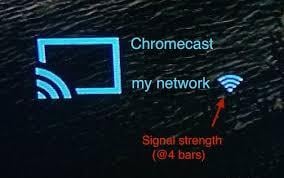
Étape 4. Ouvrez une application Chromecast prise en charge que vous avez téléchargée depuis Play Store et appuyez normalement sur le bouton Cast dans le coin supérieur droit ou gauche de l’application.
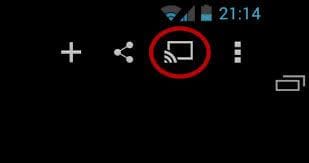
Étape 5. Profitez de Chromecast.

4. Appareils Android pris en charge
Il existe une large gamme d’appareils pris en charge par Chromecast, ces appareils incluent :
- 1.Nexus 4+
- 2. Bord de la note Samsung
- 3. Samsung Galaxy S4+
- 4. Samsung Galaxy Note 3+
- 5.HTC One M7+
- 6.LG G2 +
- 7.Sony Xpéria Z2+
- 8. Tablette Sony Xperia Z2
- 9. Tablette NVIDIA SHIELD
- 10.Tesco hudl2
- 11.TrekStor SurfTab xintron i 7.0
5. Fonctionnalités de diffusion avancées
Chromecast possède des fonctionnalités avancées que chaque utilisateur doit absolument connaître et utiliser, telles que :
- • Chromecast peut être utilisé par les membres de votre famille ou vos amis, sans qu’ils accèdent à votre réseau WIFI. Ainsi, vous n’aurez pas à vous soucier du piratage de votre réseau Wi-Fi lorsque quelqu’un utilise votre Chromecast.
- • Chromecast est également compatible avec les appareils mobiles et les tablettes IOS – De nombreuses personnes trouvent cette fonctionnalité très pratique puisqu’elles ont des appareils IOS. Pas besoin de s’inquiéter car ces appareils sont entièrement compatibles avec Chromecast.
- • Vous pouvez diffuser un site Web sur votre téléviseur à partir d’un ordinateur portable ou d’un appareil mobile – Les fonctionnalités avancées de Chromecast permettent de diffuser facilement des pages Web sur votre ordinateur portable ou même sur un téléviseur à partir d’un appareil mobile.
Derniers articles